【聆思CSK6 视觉AI开发套件试用】AI Demo试用
本篇文章来自极术社区与聆思科技组织的CSK6 视觉AI开发套件活动,更多开发板试用活动请关注极术社区网站。作者:kings669669
AI套件外观

环境搭建
按照官网手册,我在Windows环境下遇到一些问题,在这里给出我的一些解决办法。不知道有没有人和我一样遇到了这些问题。
安装依赖
下载CSK6一键安装包并运行,根据安装引导进行安装。
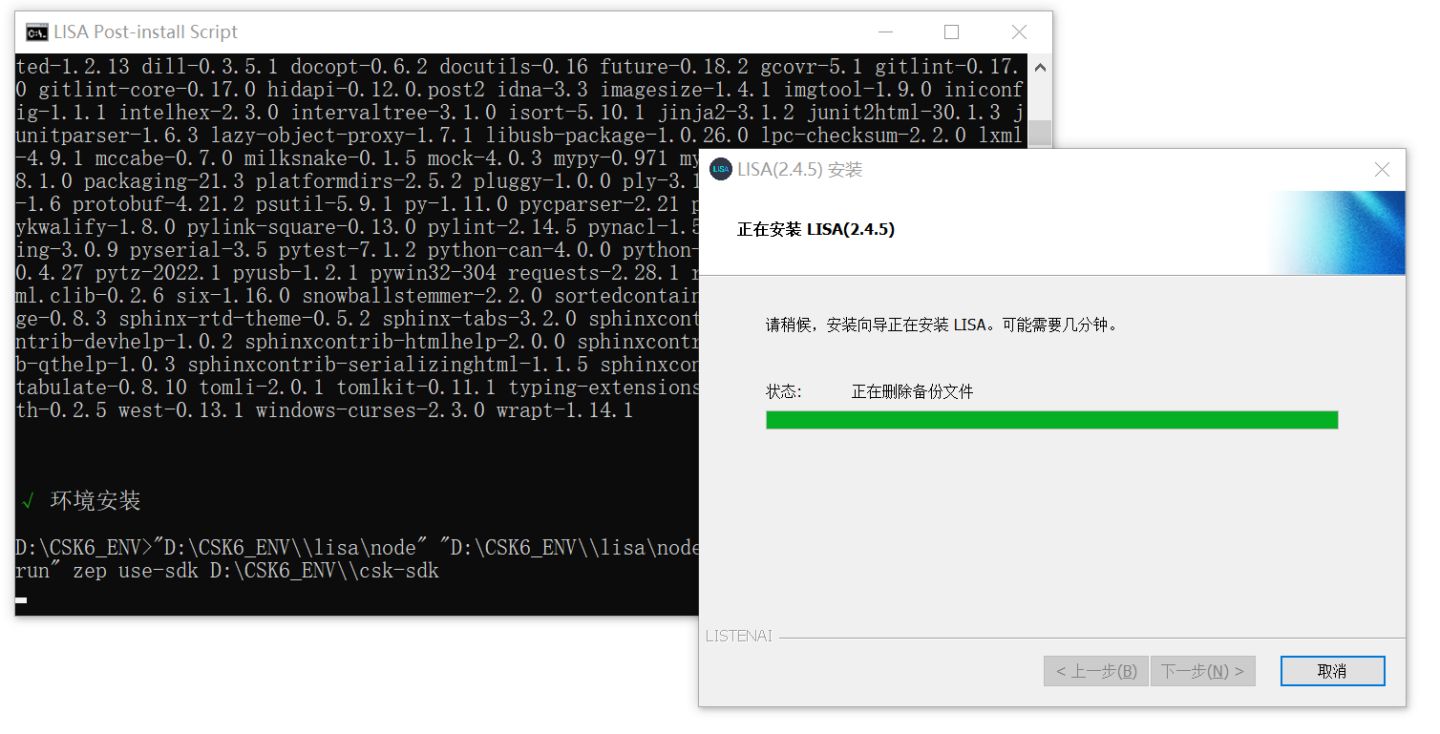
检查开发环境
lisa info zep

获取源码
在这里我拉取最新的主分支代码,在进行lisa zep init-app # 拉取SDK命令时,一直会有报错。更换为前一次的代码就可以了。
git clone https://cloud.listenai.com/zephyr/applications/app_algo_hsd_sample_for_csk6.git
拉取SDK
在 app_algo_hsd_sample_for_csk6 目录下,执行以下命令;
lisa zep init-app# 拉取SDKlisa zep update # 初始化环境此时解析工作区的提货单文件,通常为west.yml,并基于该文件进行相关模块project的拉取或更新,作用到工作区中。
当你处于集成式应用下,提货单文件为根目录下的west.yml,而集成式应用的工作区为该应用目录里的.sdk文件夹。
其余情况下,该命令都会对ZEPHYR_BASE进行模块的拉取或更新。ZEPHYR_BASE即CSK SDK,也就是工作区,可通过lisa info zep查看。
打开PC端图像预览功能
打开 项目的根目录下找到 的 prj.conf 文件,将 CONFIG_WEBUSB=n 改为CONFIG_WEBUSB=y 。
编译固件
lisa zep build -b csk6011a_nano烧录应用程序
lisa zep flash烧录资源
前面我们完成了应用程序烧录,接下来我们将算法运行所需的资源进行烧录,我们可以在app_algo_hsd_sample_for_csk6/resource/res.overlay文件中看到这些资源所占用的分区。
| 资源 | 分区配置 |
|---|---|
| 音视频框架资源 | |
| 算法模型资源 |
使用串口烧录
使用 USB 线接上 DAPLink USB 口进行烧录,依次执行以下命令,完成资源的烧录。
lisa zep exec cskburn -s \\.\COMx -C 6 0x400000 .\resource\cp.bin -b 748800lisa zep exec cskburn -s \\.\COMx -C 6 0x500000 .\resource\res.bin -b 748800其中的 COMx 代表开发套件连接到 PC 上对应的串口号。
在这里,如果下载失败,一般是串口号被电脑上面的软件(例如串口助手)占用了。我们重新给板子上电重复几遍就好了。
拉取PC查看软件
git clone https://cloud.listenai.com/zephyr/applications/csk_view_finder_spd.git打开工具
使用 Chrome 内核的浏览器,打开项目 csk_view_finder_spd/src 目录下的 index.html 文件;
在这里,我是使用Edge浏览器进行,这里要值得注意的一点是,在Windows平台,我们需要安装WEBUSB驱动。安装PC工具箱中就有对应的步骤说明。
使用TypeC数据线连接CSK6 USB接口至电脑

效果
OK:

在逐帧查看,有一定的误识别:
被识别成:LIKE( )

下一帧就又识别正确。
总结
AI能力在这块板子上面也得到了体现。嵌入式微设备具备AI能力,感觉很神奇,下一步我将继续探索这块板子的功能。


